- 시작시 Metal Gear Solid 5 충돌이 발생하면 게임을 경험할 수 없습니다.
- 충돌 외에도이 기사에서 다룬 다른 문제가 있습니다.
- 타사 전문 앱을 사용하여 GPU 드라이버를 업데이트해야합니다.
- 해상도 및 기타 비디오 설정 중 일부가 문제를 일으킬 수 있으므로 변경하십시오.

이 소프트웨어는 드라이버를 계속 실행하여 일반적인 컴퓨터 오류 및 하드웨어 오류로부터 안전하게 보호합니다. 간단한 3 단계로 모든 드라이버를 확인하세요.
- DriverFix 다운로드 (확인 된 다운로드 파일).
- 딸깍 하는 소리 스캔 시작 문제가있는 모든 드라이버를 찾습니다.
- 딸깍 하는 소리 드라이버 업데이트 새 버전을 얻고 시스템 오작동을 방지합니다.
- DriverFix가 다운로드되었습니다. 0 이번 달 독자.
Metal Gear Solid 5는 최신 Metal Gear입니다. 경기 사랑받는 프랜차이즈에서, 액션으로 가득 찬 스토리 중심의 제품을 제공하는 데 실패하지 않았습니다.
게임이 히트를 쳤기 때문에 많은 사람들이 게임을 즐기고 경험하기 위해 게임 플레이. 대부분의 경우 모두가 만족했습니다.
그러나이 게임에는 몇 가지 문제가있는 것 같습니다. 윈도우 10. 사용자가 충돌, 프레임 속도 문제 및 기타 여러 문제를보고했지만 오늘은 모두 해결하겠습니다.
일반적인 Metal Gear Solid 5 문제는 어떻게 해결하나요?
1. 최신 드라이버 설치
- 눌러 Windows 키 + S 및 입력 기기 관리자.
- 에서 기기 관리자, 확장 디스플레이 어댑터.
- GPU를 마우스 오른쪽 버튼으로 클릭하고 드라이버 업데이트.

- 시스템이 최신 버전 설치를 완료 할 때까지 기다린 다음 재시작 그것.
Metal Gear Solid 5 팬은 게임을 시작하자마자 작동이 중지된다고보고했으며이 문제를 해결하려면 업데이트하는 것이 좋습니다. 그래픽 카드 드라이버.
이를 위해 장치 관리자를 사용하거나 인터넷에서 제조업체 사이트를 검색하고 사용 가능한 최신 버전을 선택할 수 있습니다.
또한 일부 사용자가 AMD 드라이버 버전 15.7.1에 대한 문제를보고했음을 언급해야하므로이 버전에서 문제가 발생하면 최신 버전으로 전환하십시오.
자동으로 드라이버 업데이트
드라이버를 수동으로 업데이트하는 것은 지루합니다. 실수를하거나 잘못된 버전을 다운로드 할 수도 있으며, 이로 인해 더 많은 문제가 발생할 수 있습니다.
또한 필요한 모든 드라이버를 자동으로 다운로드하고 그에 따라 하드웨어를 업데이트하는 타사 도구를 사용하는 것이 좋습니다.
 GPU와 CPU는 게임이나 PC 하드웨어를 테스트하는 다른 유형의 전용 응용 프로그램을 실행할 때 매우 중요합니다.새로운 게임이나 집중적 인 작업 부하에 대해 PC를 준비하려면 항상 드라이버 버전을 업데이트하는 자동화 된 드라이버 도우미를 사용해야합니다.이 외에도 특수 소프트웨어를 사용하면 드라이버 설치 프로세스를 쉽게 시작할 수 있으므로 안심할 수 있습니다. 그러한 소프트웨어 중 하나는 강력하고 다양한 DriverFix.드라이버를 안전하게 업데이트하려면 다음의 간단한 단계를 따르십시오.
GPU와 CPU는 게임이나 PC 하드웨어를 테스트하는 다른 유형의 전용 응용 프로그램을 실행할 때 매우 중요합니다.새로운 게임이나 집중적 인 작업 부하에 대해 PC를 준비하려면 항상 드라이버 버전을 업데이트하는 자동화 된 드라이버 도우미를 사용해야합니다.이 외에도 특수 소프트웨어를 사용하면 드라이버 설치 프로세스를 쉽게 시작할 수 있으므로 안심할 수 있습니다. 그러한 소프트웨어 중 하나는 강력하고 다양한 DriverFix.드라이버를 안전하게 업데이트하려면 다음의 간단한 단계를 따르십시오.
- DriverFix 다운로드 및 설치.
- 소프트웨어를 시작하십시오.
- 새로 설치된 앱이 PC의 모든 결함이있는 드라이버를 감지 할 때까지 기다립니다.
- 문제가있는 모든 드라이버 목록이 표시되고 수정하려는 드라이버를 선택할 수 있습니다.
- 드라이버 다운로드 및 수정 프로세스가 완료 될 때까지 기다리십시오.
- 재시작 변경 사항을 적용하려면 PC를 선택하십시오.

DriverFix
나쁜 드라이버가 게임 및 설치된 소프트웨어를 방해하지 않도록하십시오. 지금 DriverFix를 사용하고 문제없이 실행하십시오.
웹 사이트 방문
면책 조항: 특정 작업을 수행하려면이 프로그램을 무료 버전에서 업그레이드해야합니다.
2. Visual C ++ 재배포 가능 패키지 다시 설치
- 필요한 파일 다운로드 및 설치.
- 또는 다음 경로로 이동하십시오.
Steam \ Steamapps \ Common \ MGS_TPP_CommonRedist - 거기에서 Visual C ++ 재배포 가능 패키지를 설치합니다.
일부 사용자는 다음과 같은 오류 메시지를보고했습니다. msvcr110.dll 누락. 이 오류 메시지가 표시되는 경우 설치해야합니다. Visual C ++ 재배포 가능 패키지.
3. 창 모드에서 게임 실행
- 열다 그래픽 설정.
- 고르다 창 모드.
- 선택 경계선없는 전체 화면 또는 창.
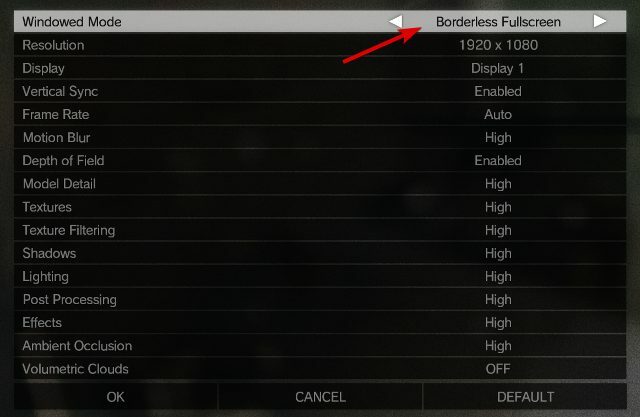
- 다음을 클릭하십시오. 확인.
Metal Gear Solid 5에서 성능이 좋지 않은 경우 다음으로 전환하는 것이 좋습니다. 창 방법. 이를 수행하려면 다음 단계를 따르십시오.
일부 사용자는 전체 화면 모드로 전환하면 성능 문제가 해결 될 것이라고 제안 했으므로 그렇게 해보세요.
4. TPP_GRAPHICS_CONFIG 그래픽 파일 변경
- 다음 경로로 이동하십시오.
Steam \ Steamapps \ common \ MGS_TPP - 찾기 TPP_GRAPHICS_CONFIG 그리고 그것을 열어메모장.
- 다음 줄을 찾으십시오.
"framerate_control": "자동" - 다음으로 변경하십시오.
"framerate_control": "변수" - 변경 사항을 저장하고 게임을 다시 실행하십시오.
Metal Gear Solid 5는 초당 60 프레임으로 잠겨 있으며, 강력한 컴퓨터가 있다면 프레임 속도 제한없이 게임을 플레이하고 싶을 것입니다. 프레임 속도 잠금을 제거하려면 다음을 수행하십시오.
5. 게임 업데이트
Metal Gear Solid 5에는 몇 가지 문제가있는 것으로보고되었습니다. Phenom II 프로세서. 다행히 개발자들이이 문제를 해결했으며 Metal Gear Solid 5의 최신 업데이트를 다운로드하여 해결할 수 있습니다.
게임을 플레이하는 데 사용하는 플랫폼에 따라 자동으로 업데이트 할 수있는 옵션이 있어야합니다.
6. 오버 클럭 설정 제거
시작시 Metal Gear Solid 5가 충돌하는 경우 GPU 오버 클럭 때문일 수 있습니다. 그래픽 카드를 오버 클럭 한 경우 제거 할 수 있습니다. 오버 클럭 이 문제를 해결하기위한 설정.
GPU를 기본 상태로 다시 언더 클럭하기 위해 처음에 GPU를 오버 클럭하는 데 사용한 것과 동일한 프로그램을 사용할 수 있습니다.
7. 모션 블러 끄기
- 게임을 엽니 다.
- 이동 설정, 다음 비디오 설정.
- 의 회전 Mition Blur.
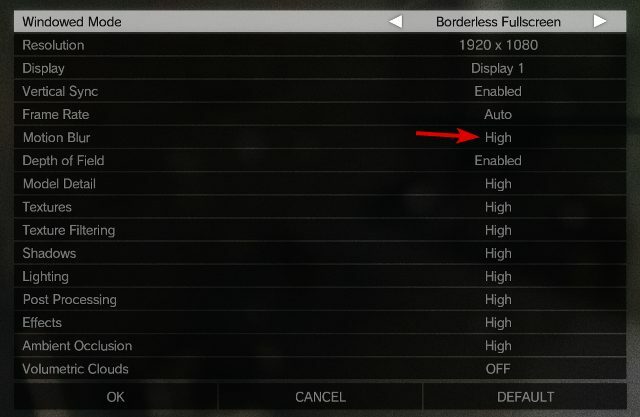
AMD 그래픽 카드를 소유하고 있고 Metal Gear Solid 5를 플레이하는 동안 충돌이 발생하는 경우 옵션 메뉴에서 모션 블러 및 카메라 흔들림 옵션을 비활성화 할 수 있습니다.
8. 전용 그래픽 카드 사용
통합 그래픽 카드와 전용 그래픽 카드를 모두 소유하고있는 경우 Metal Gear Solid 5에서 최상의 성능을 얻으려면 전용 카드를 사용하고 있는지 확인하십시오.
통합 카드에서 전용 카드로 전환하려면 Nvidia 제어판 또는 Catalyst Control Center.
9. 화면 해상도 높이기
- 게임을 엽니 다.
- 이동 설정, 다음 비디오 설정.
- 선택 해결 더 낮은 금액으로 변경합니다.
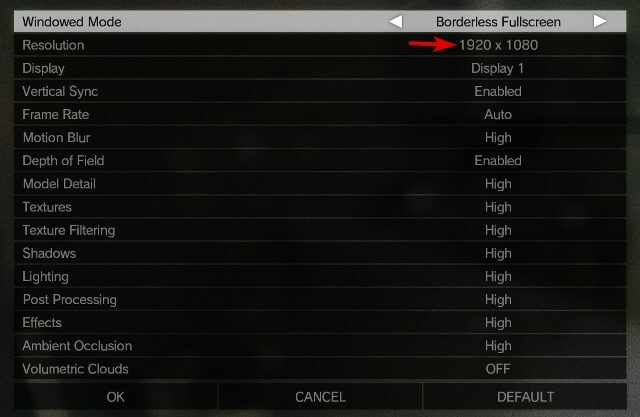
사용자가 Metal Gear Solid 5를 플레이 할 때 Metal Gear Solid 5 검은 색 화면에 흰색 사각형이 나타난다 고보고했으며, 이 문제가 발생하면 해결. 그런 다음 검은 화면 문제가 해결되어야합니다.
10. 하드웨어 온도 확인
사용자는 Metal Gear Solid 5가 컴퓨터에서 멈춘다 고보고했으며 동일한 문제가 발생하면 프로세서 또는 그래픽 카드가 과열.
온도를 확인하려면 SpeedFan (또는 온도 모니터링 소프트웨어)을 다운로드하고 온도 모니터링 도구를 시작한 다음 게임을 시작하십시오.
그래픽 카드 또는 프로세서 온도가 비정상적으로 높으면 냉각 상태를 확인하십시오. 여기에는 팬과 CPU열 페이스트.
11. Steam에서 287700 폴더 제거
- 다음 경로로 이동하십시오.
C: 프로그램 파일 (x86) - 찾기 287700 폴더 그것을 당신의 데스크탑.
- 폴더를 이동하면 프로필에 저장된 게임이 제거됩니다.
- 게임을 다시 시작하십시오. 저장된 게임이 복원되고 게임이 문제없이 시작됩니다.
Nvidia 화면 후 Metal Gear Solid 5가 충돌하는 것으로보고되었으며, 이 문제가 발생하면 문제를 해결하기 위해 몇 개의 폴더를 제거해야 할 수도 있습니다. 이 문제를 해결하려면 다음 단계를 따르십시오.
이 단계를 완료하려면 증기 구름 켜져 있습니다. 이 옵션은 수동으로 비활성화하지 않는 한 대부분의 경우 기본적으로 활성화됩니다.
11. Steam에서 다운로드 지역 변경
- 열다 증기.
- 딸깍 하는 소리 파일, 다음 설정.
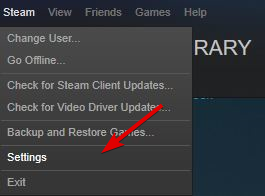
- 왼쪽에서 선택 다운로드.
- 찾기 지역 다운로드 섹션을 선택하고 다른 위치 목록에서.
- 대부분의 경우 다음과 같은 위치를 선택하는 것이 가장 좋습니다. 가장 가까운 당신에게.
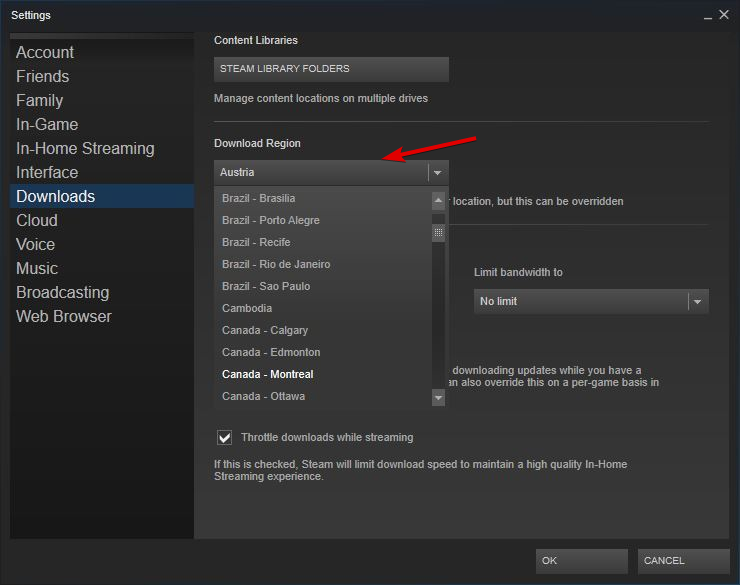
일부 사용자는 Metal Gear Solid 5가 Steam에서 느리게 다운로드된다고보고했으며, 비슷한 문제가 발생하면 Steam에서 다운로드 지역을 변경해보세요. 다운로드 지역을 변경하려면 다음을 수행하십시오.
12. 하단 화면 필터링
Metal Gear Solid 5의 일반적인 문제 중 하나는 Max 설정에서 게임을 플레이하는 동안 캐릭터가 흐리게 보인다는 것입니다.
이 문제가 발생하면 화면 필터링 매우 높음에서 높은 그리고이 문제는 해결되어야합니다.
13. 키 할당 변경
Metal Gear Solid 5는 컨트롤러에 문제가있는 것으로 알려졌으며, 사용자에 따르면 키보드 키를 누르면 컨트롤러가 작동을 멈 춥니 다.
이런 일이 발생하면 유일한 해결책은 Alt + Tab 과 재시작 게임. 또 다른 해결 방법은 키보드에서 누르지 않을 모든 키 명령을 하나의 키에 할당하는 것입니다.
14. Windows 10 용 미디어 기능 팩 설치
다음과 같은 오류가 발생하는 경우 MFPlat.dll 또는 mfreadwrite.dll 누락되었습니다. 설치해야합니다. Windows 10 용 미디어 기능 팩. 다운로드 할 수 있습니다. Windows 10 용 미디어 기능 팩 Microsoft Store에서.
15. 게임 캐시를 확인하고 바이러스 백신을 끄고 다른 USB 장치를 분리하십시오.
- 열다 증기 그리고 당신의 게임으로 이동 도서관.
- 찾기 메탈 기어 솔리드 5, 마우스 오른쪽 버튼으로 클릭 그리고 메뉴에서 속성.
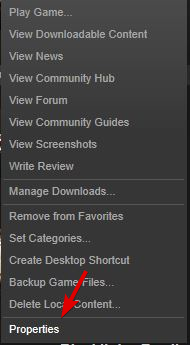
- 로 이동 현지 탭.
- 딸깍 하는 소리 게임 캐시의 무결성 확인 프로세스가 완료 될 때까지 기다리십시오.
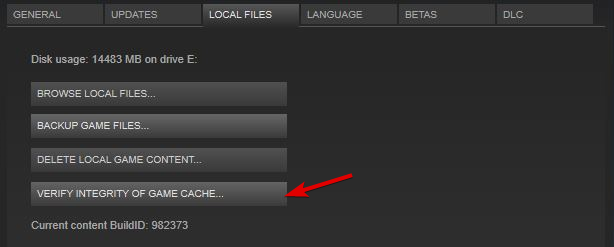
Metal Gear Solid 5가 시작되지 않거나 프로그램이 작동을 멈췄습니다. 오류, 게임 캐시를 확인해야 할 수 있습니다. 이를 수행하려면 다음 단계를 따르십시오.
문제가 지속되면 바이러스 백신 /방화벽 소프트웨어. 그래도 도움이되지 않으면 프린터, 외장 하드 드라이브 등과 같이 사용하지 않는 모든 USB 장치를 분리 해보십시오.
16. 추가 응용 프로그램을 끄고 관리자 권한으로 게임을 실행합니다.
- 게임의 바로 가기를 찾고 마우스 오른쪽 버튼으로 클릭 그것.
- 메뉴에서 관리자 권한으로 실행.
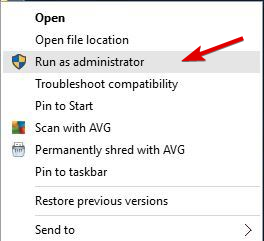
특정 앱이 백그라운드에서 실행중인 경우 때때로 Metal Gear Solid 5가 충돌 할 수 있습니다. 다음과 같은 응용 프로그램 Dxtory,
화상 과 FRAPS Metal Gear Solid 5가 충돌 할 수 있으므로 불필요한 응용 프로그램이 실행되고 있지 않은지 확인하십시오. 그래도 도움이되지 않으면 게임을 다음과 같이 실행하십시오. 관리자. 이렇게하려면 다음을 수행하십시오.
17. 장치 관리자에서 vJoy 장치 비활성화
- 프레스 Windows 키 + X 그리고 선택 기기 관리자 목록에서.
- 로 이동 기기 관리자.
- 찾기 vJoy 장치 기기 관리자, 마우스 오른쪽 버튼으로 클릭하고 비활성화.
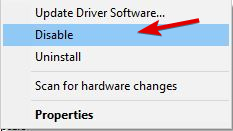
- 닫기 기기 관리자 게임을 다시 시작하십시오.
Metal Gear Solid 5에는 특정 마우스 문제가 있으며 때로는 쥐 작동이 중지됩니다. 이 문제를 해결하려면 다음을 수행해야합니다.
18. x360ce를 사용하여 USB 컨트롤러 문제 해결
Metal Gear Solid 5에는 몇 가지 문제가있는 것으로보고되었습니다. Xbox 360 컨트롤러 및 기타 USB 컨트롤러. USB 컨트롤러에 문제가있는 경우 다음을 사용해보세요. x360ce.
19. WASD 키를 누릅니다.
때때로 캐릭터가 임의의 방향으로 움직이게하는 결함이 있습니다. 이것은 매우 실망 스러울 수 있으며이 문제를 해결하기 위해 적절한 이동 키를 탭할 수 있습니다. 건반.
예를 들어 캐릭터가 왼쪽으로 이동하는 경우 왼쪽으로 이동 명령에 지정된 키를 누릅니다. 다른 방향에서도 마찬가지입니다.
또한 게임을 일시 중지하고 키보드에서 W, A, S, D 키를 누른 다음 게임을 일시 중지 해제하여이 문제를 해결할 수 있습니다.
20. TPP_GRAPHICS_CONFIG 파일 삭제
- 다음 경로로 이동하십시오.
C: 프로그램 파일 (x86) Steamuserdata287700local - 찾기 TPP_GRAPHICS_CONFIG 파일을 삭제하십시오.
- PC를 다시 시작하십시오.
Metal Gear Solid 5를 시작할 때 흰색 화면이 나타나면 삭제해야 할 수 있습니다. TPP_GRAPHICS_CONFIG 파일. 이를 수행하려면 다음 단계를 따르십시오.
21. NVIDIA 제어판에서 셰이더 캐시 비활성화
- 열기 Nvidia 제어판.
- 딸깍 하는 소리 3D 설정 관리.
- 찾기 셰이더 캐시 오른쪽 창에서 목록에서 떨어져서.
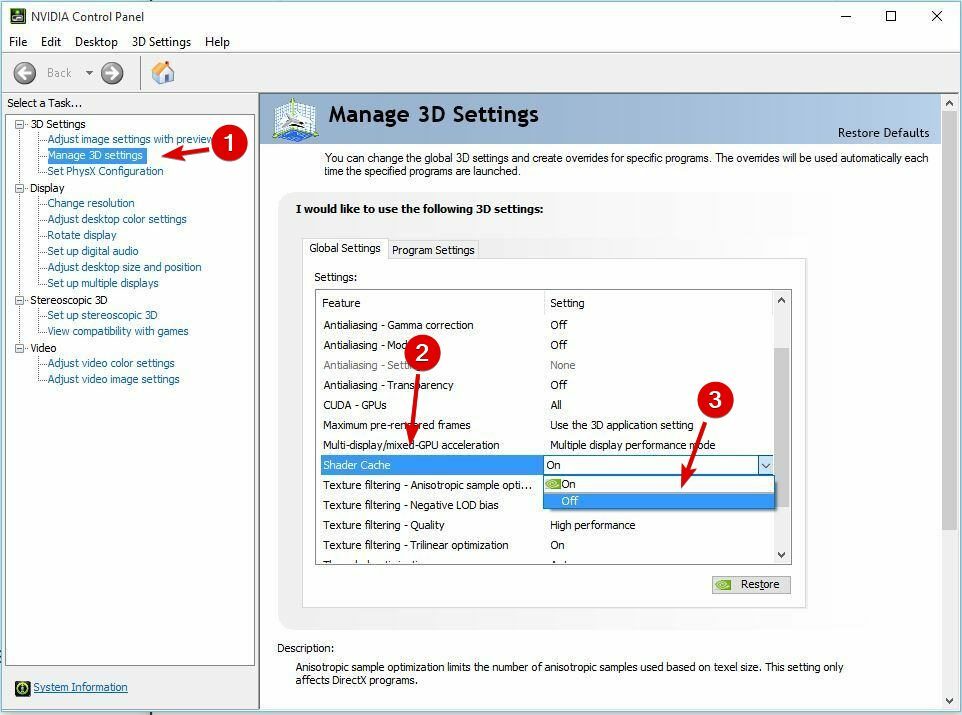
게임 속도가 주기적으로 느려지는 경우 비활성화해야 할 수 있습니다. 셰이더 캐시. 이를 수행하려면 다음 단계를 따르십시오.
22. 게임에서 마우스를 두 번 클릭하십시오.
사용자는 게임을하는 동안 마우스가 게임에 나타나며주의가 산만해질 수 있다고보고했습니다. 이 문제를 해결하려면 마우스를 두 번 클릭하기 만하면됩니다. 대부분의 경우이 문제가 해결됩니다.
Steam에서 게임을 구매하는 데 문제가 있습니까? 이 지침을 따르십시오. 실패한 Steam 거래 수정에 대한 철저한 가이드 문제를 다루는 방법을 배우십시오.
Metal Gear Solid 5는 놀라운 게임 일 수 있지만 문제가 있습니다. 우리는 이러한 문제의 대부분을 다루었으며, 우리의 솔루션이 Windows 10에서 Metal Gear Solid 5 문제를 해결하는 데 도움이 되었기를 바랍니다.
![빨간색 테두리: League of Legends가 카메라를 이동할 수 없음 [수정됨]](/f/0d1edfa35083a1d59ca461088bc4fd10.jpg?width=300&height=460)

